
Reparo de fotos com IA
Repare suas fotos, melhore a qualidade e restaure momentos preciosos com uma solução baseada em IA.
25/04/2021 • Arquivado para: Backup de dados • Soluções comprovadas
P: Como fazer backup do WhatsApp sem o Google Drive?
"Uso o WhatsApp há anos. Entrei em muitos grupos do WhatsApp para uso pessoal e comercial. No entanto, muitas vezes excluo todas as mensagens, incluindo a mídia. Existe alguma maneira de fazer backup de todos os meus Dados do WhatsApp sem Google Drive? "
Há um boato de que o WhatsApp está fazendo alterações, e isso inclui como os usuários podem fazer backup de seus bate-papos. O boato diz que os usuários não poderão fazer backup de seus dados do WhatsApp. Bem, isso está causando preocupação entre os usuários. Verdade ou não, como você fará backup de seus bate-papos caso isso aconteça?
Bem, você pode acessar o backup do WhatsApp no Google Drive após uma troca de dispositivo, restaurando os dados, mas há um limite. Há um anúncio recente de colaboração do WhatsApp com o Google para que fazer qualquer backup no drive do Google não tenha impacto no seu limite de armazenamento porém isso trará problemas de criptografia.
Embora a maioria dos usuários use o armazenamento em nuvem do Google Drive por causa das vantagens que possui, a nuvem também traz alguns contras. Por exemplo, o backup do Google não ocupar espaço pode parecer uma boa notícia, mas também vem com a desvantagem de não criptografar seus backups do WhatsApp no Google Drive. Então, vamos verificar algumas das vantagens e também desvantagens de usar o Google Drive para fazer backup do WhatsApp.
1. A maneira simples de programar um backup automático
Ao usar o Google Drive, não é necessário continuar salvando seus arquivos manualmente. Além disso, quando você agendar um backup automático </ i >, o armazenamento em nuvem conta com um servidor de conexão remota que atualiza continuamente e, no processo, salva seu trabalho. Então, como isso acontece?
Se você já possui uma conta do Google Drive, é simples. Você só precisa baixar um aplicativo Google Drive para desktop que está disponível para PC, Mac e Android. Em seguida, você cria uma pasta específica em seu computador ou dispositivo móvel que sincroniza automaticamente com a versão em nuvem de seu Google Drive e com ele.
Você obtém automaticamente acesso offline aos seus arquivos. Quaisquer arquivos e dados que você colocar no arquivo são atualizados automaticamente na unidade, e todas as atualizações também aparecem na cópia de nuvem do arquivo. Resumindo, torna seu backup muito mais gerenciável.
2. Compartilhar tarefas nunca foi tão fácil
Para aqueles que trabalham em vários locais e precisam compartilhar arquivos, o Google Drive torna essa tarefa mais fácil para eles. Se você tem uma conta do Google Drive e deseja compartilhar arquivos, tudo o que você precisa fazer é compartilhar o link dos os arquivos a serem compartilhados e pronto.
O mesmo se aplica ao WhatsApp. Como o Google Drive faz backup de todos os bate-papos em um telefone Android, você não precisa se preocupar ao trocar de dispositivo. Isso ocorre porque o Google Drive restaura todos os seus bate-papos e mídia quando você fizer isso. Você pode encontrar facilmente a mídia ou arquivo que deseja compartilhar ou consultar.
3. O Google Drive oferece armazenamento tudo em um
O Google Drive oferece muitas funções de backup que você não encontra em outro armazenamento na nuvem. O fato de seus dados estarem todos no mesmo lugar torna o armazenamento em nuvem a melhor opção. Isso se aplica a todos os seus dispositivos, incluindo computadores e telefones Android.
Muitas pessoas têm uma conta do Google Drive e aproveitam todas as vantagens que a fonte da nuvem tem a oferecer. Por mais que pareça prático e conveniente de usar, o Google Drive tem suas limitações. A seguir estão algumas das limitações:
1. Necessita de fortes conexões de Internet para funcionar corretamente
Você deve estar online para obter acesso à sua conta do Google Drive. Todos os processos de salvamento e backup exigem que você tenha uma conexão de internet confiável para que isso aconteça, o que, em algum momento, pode não ser possível. Você pode querer acessar o backup do WhatsApp no Google Drive offline, mas isso não é possível com o Google Drive.
2. O processo de pesquisa pode ser complicado
Encontrar um arquivo individual pode ser estressante no Google Drive. Isso ocorre porque todos os nomes originais dos arquivos que o usuário fornece ao criar e salvar os arquivos permanecem. O que é ainda pior é que o recurso de pesquisa não consegue se estender aos dados do seu documento. Você vê como isso pode ser estressante, certo?
3. Perda de criptografia
O recente anúncio de fazer com que todos os backups não sejam contabilizados em seu limite de armazenamento total vem com suas desvantagens. Bem, isso implica que você pode perder a criptografia ao fazer backup dos dados no Google Drive. Além disso, também pode afetar alguns outros fatores, como a privacidade do usuário, o que não é bom.
4. Outros
Quais são os outros contras dos bate-papos do WhatsApp de backup para o Google Drive.? Primeiro, há uma probabilidade de superposição da gravação de dados. Em segundo lugar, quando você faz backup de seus dados no Google Drive e muda seu dispositivo de Android para iOS, não é possível restaurar e acessar o backup do WhatsApp no Google Drive.
A descrição acima é algumas das limitações que você enfrenta ao fazer backup do bate-papo do WhatsApp para o Goggle Drive. Então, quais opções você tem?
Isso significa que os usuários do WhatsApp não podem fazer backup de bate-papos? Leia e saiba quais opções você tem e com que facilidade pode fazer backup do WhatsApp sem o Google Drive.
O WhatsApp é o aplicativo social mais popular que as pessoas estão usando. O aplicativo permite que você faça um backup local de seus bate-papos na forma de um arquivo criptografado ou tem a opção de salvar em seu Google Drive. Além disso, você também pode restaurar o backup local do WhatsApp para o mesmo ou outro dispositivo usando o mesmo arquivo de backup em caso de troca de dispositivo.
Você também sabia que o WhatsApp cria automaticamente um backup em seu armazenamento local diariamente às 2h (2h) padrão quando o uso do dispositivo é mínimo? O que isso significa? Isso significa que o aplicativo salva rotineiramente o backup no armazenamento do dispositivo local todas as noites, o que é conveniente, certo?
O WhatsApp também mantém os backups dos últimos sete dias, caso você precise deles. Isso mantém seus bate-papos do WhatsApp seguros? Você tem outras opções para fazer backup de seus bate-papos do WhatsApp? Bem, abaixo, você aprenderá sobre duas soluções diferentes para backup do WhatsApp sem Google Drive.
Um cartão SD é um excelente dispositivo com o qual você pode fazer backup de seus chats e mídia do WhatsApp. O fato de ser leve, portátil e ter vários tamanhos de espaço de armazenamento permite que os usuários do Android façam backup do WhatsApp sem o Google Drive.
As pessoas subestimam o cartão SD, mas ele é um dos substitutos mais úteis para o Google Drive. Ele permite que você faça backup de todos os chats do WhatsApp, mídia e, no processo, libere espaço no seu dispositivo. Siga as etapas a seguir para fazer backup do WhatsApp em seu cartão SD.
Etapa 1 Vá para os aplicativos do seu telefone e abra o WhatsApp. Uma vez aqui, clique em "Menu" e depois em "Configuração". Nas configurações, vá e selecione "Bate papo."
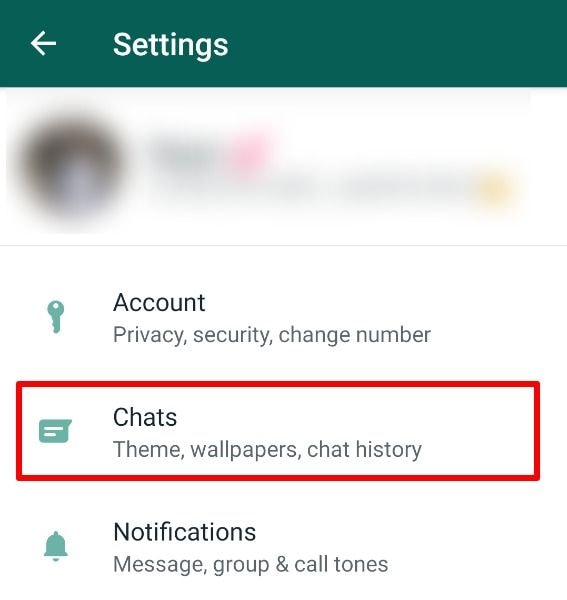
Etapa 2 Agora, selecione "Backup de bate-papo".
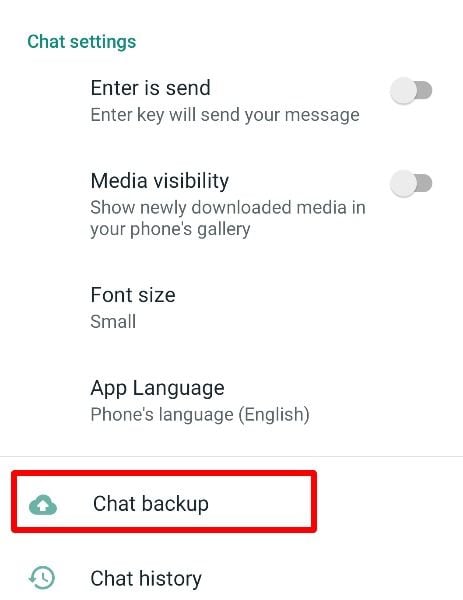
Etapa 3 Desative o backup automático do Google Drive. Agora, toque em "Backup" e o WhatsApp começará a fazer backup dos bate-papos do WhatsApp sem o Google Drive em seu cartão SD.
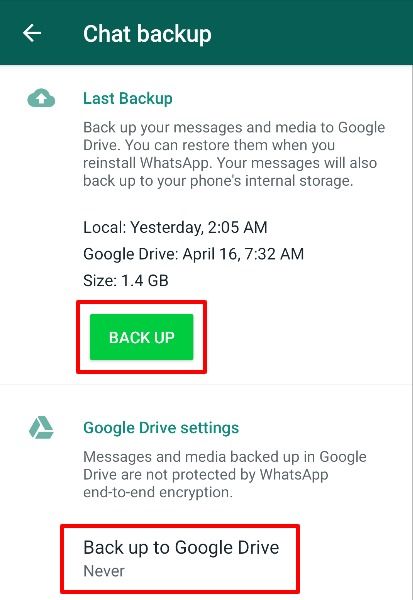
Você tem um e-mail? Você sabia que pode usar o recurso de exportação do WhatsApp para fazer backup de bate-papos individuais ou em grupo? Sim! Você pode fazer backup de seus bate-papos do WhatsApp no seu e-mail e, quando precisar acessar as conversas, basta baixá-los do e-mail. Use as etapas a seguir para exportar bate-papos individuais ou em grupo.
Etapa 1 Vá para o aplicativo WhatsApp em seu telefone e vá para as configurações. Depois disso, selecione "Bate papos"
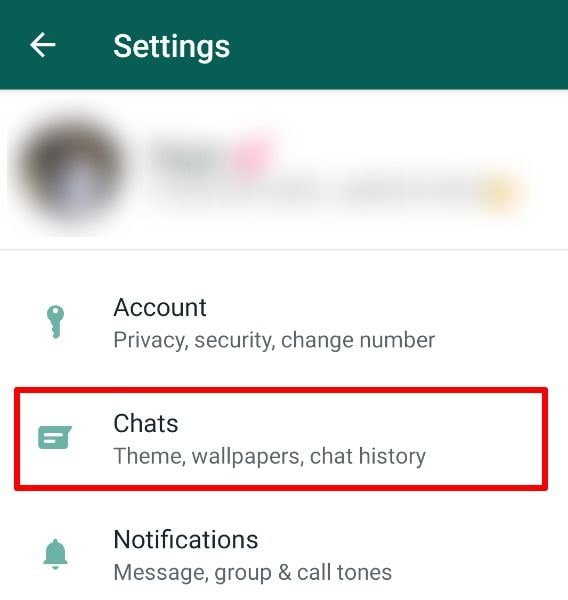
Etapa 2 Agora, selecione aqui "Histórico de bate-papo".
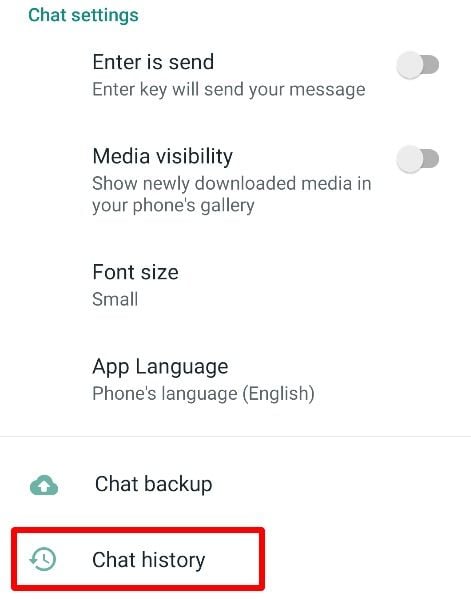
Etapa 3 E por último, vá para "enviar bate papo por e-mail." Se não houver a opção "Enviar bate-papo por e-mail", você pode selecionar "Exportar bate-papo" e seguir as etapas subsequentes.
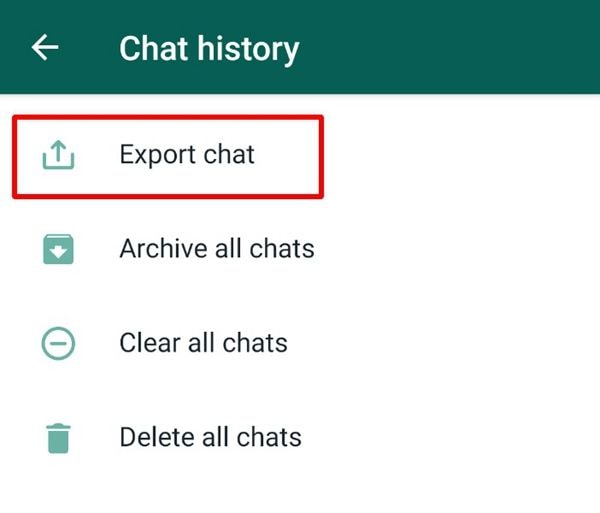
Etapa 4 Enquanto estiver aqui, você precisará selecionar o bate-papo individual ou em grupo que deseja exportar. Depois de escolhê-lo, você precisa decidir se deseja obter os arquivos de mídia ou não.
Depois de concluir a configuração seu dispositivo gera um arquivo e o envia para o endereço de e-mail fornecido por você. O e-mail terá um anexo de documento .txt dos bate-papos que você escolher fazer backup.
É simples assim! Os dois métodos acima oferecem alternativas para fazer backup de bate-papos do WhatsApp sem o Google Drive. Se você não consegue acessar o backup do WhatsApp no Google Drive por qualquer motivo, escolha aquele que for mais conveniente para você e use.
O Google Drive torna o backup dos bate-papos do WhatsApp mais fácil para os usuários do Android. É a única maneira viável de agendar um backup automático e dar a você acesso às suas conversas, arquivos e mídia sempre que você precisar. Porém ele também tem algumas limitações como precisar de acesso estável à Internet para concluir o backup, e você pode não ter acesso ao backup a menos que restaure os bate-papos. Que outras opções você tem?
As duas maneiras acima oferecem alternativas sobre como fazer um backup do WhatsApp sem o Google Drive. O primeiro é o uso de um cartão SD para salvar todos os seus chats e mídia, e o segundo é o uso do recurso de exportação na configuração do WhatsApp. Escolha um que seja conveniente para você e faça backup de seus bate-papos sem o Google Drive.
Luís Santos
chief Editor